Lenovo G40, G50, Z40, Z50, G41 User Guide [el]
...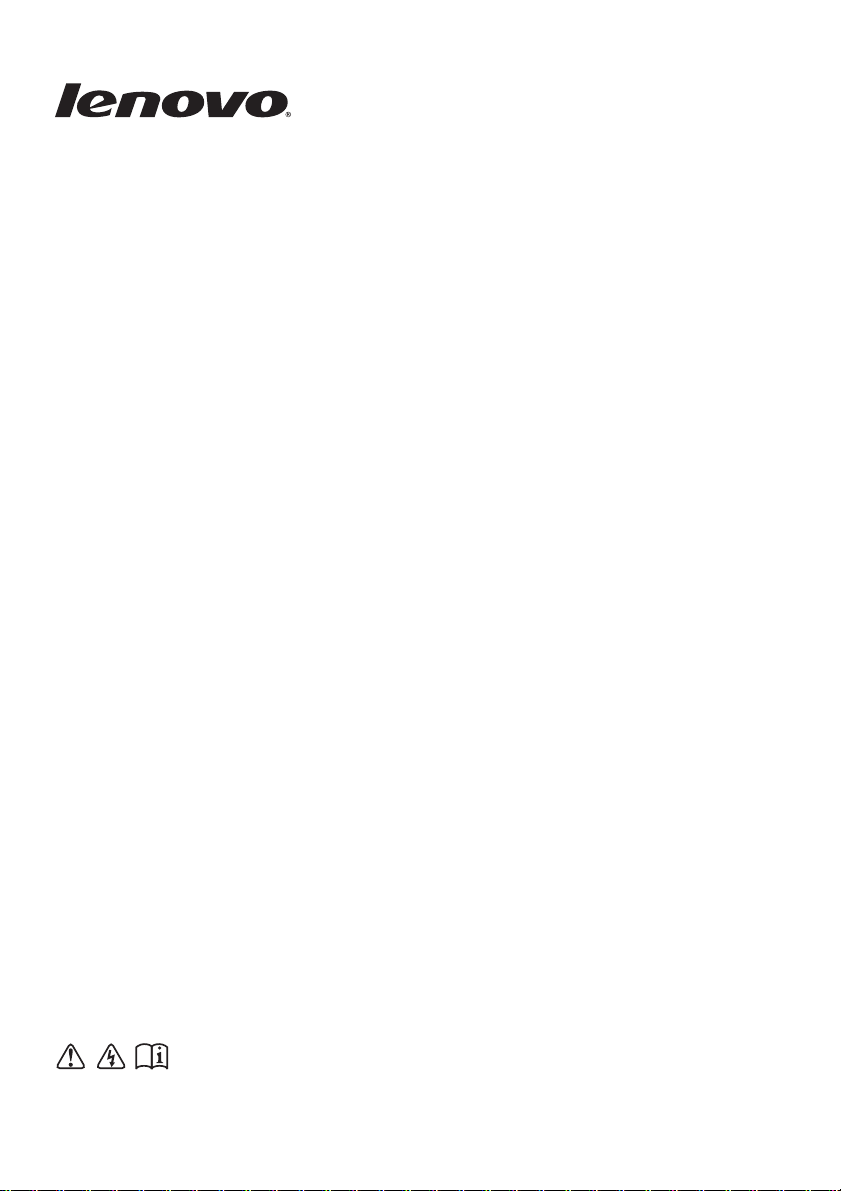
Οδηγός χρήσης
Διαβάστε τις ειδοποιήσεις ασφαλείας και τις σημαντικές συμβουλές στα
εγχειρίδια που παρέχονται προτού χρησιμοποιήσετε τον υπολογιστή σας.
G40/G50/Z40/Z50/
G41/G51
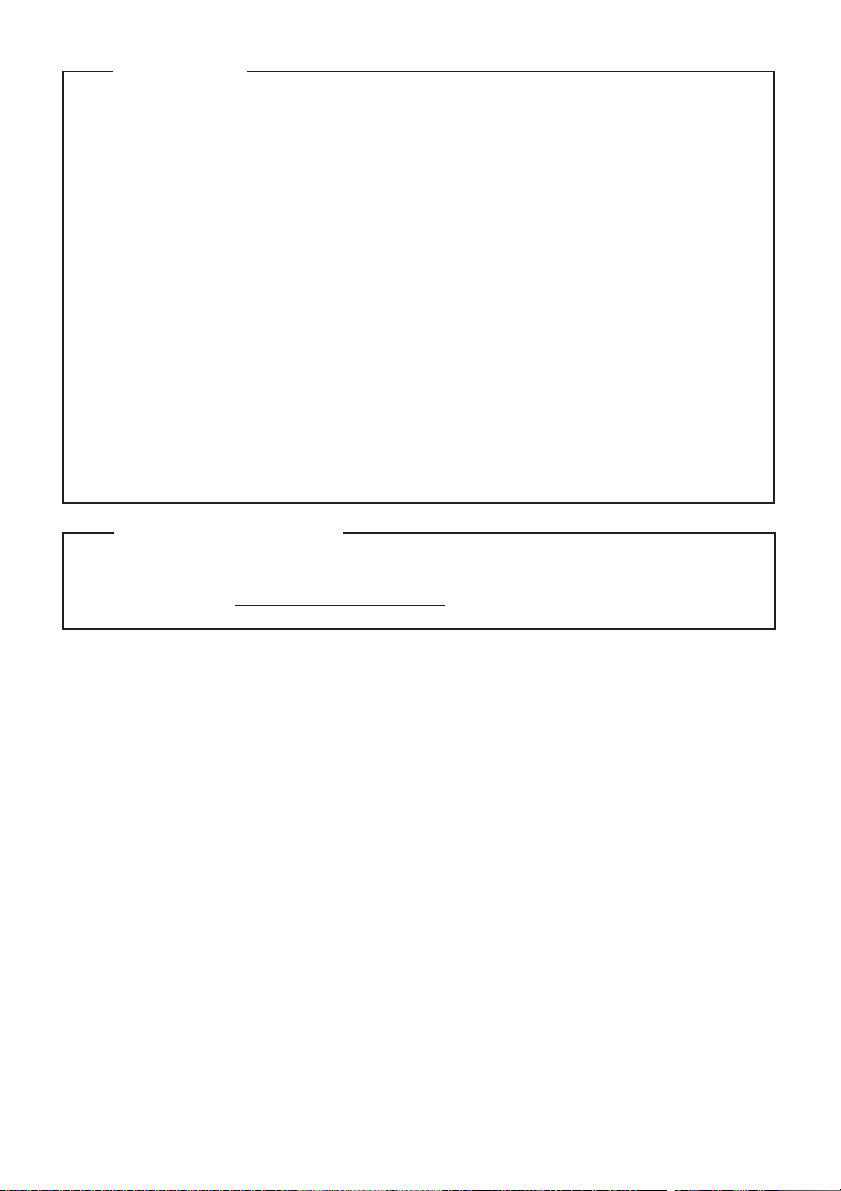
•
•
•
Οι εικόνες που χρησιμοποιούνται στο παρόν εγχειρίδιο αφορούν το Lenovo
Z50-70, εκτός εάν αναφέρεται διαφορετικά.
•
Οι εικόνες στο παρόν εγχειρίδιο μπορεί να διαφέρουν από το πραγματικό
προϊόν. Σε αυτήν την περίπτωση, ανατρέξτε στο ίδιο το προϊόν.
•
Σημειώσεις
Προτού χρησιμοποιήσετε το προϊόν, διαβάστε πρώτα τον Οδηγός ασφαλείας
και γενικών πληροφοριών της Lenovo.
Ορισμένες οδηγίες σε αυτόν τον οδηγό ενδέχεται να θεωρούν δεδομένο ότι
χρησιμοποιείτε Windows
®
8.1. Εάν χρησιμοποιείτε άλλο λειτουργικό
σύστημα Windows, ορισμένες λειτουργίες ενδέχεται να διαφέρουν ελαφρώς.
Εάν χρησιμοποιείτε άλλα λειτουργικά συστήματα, ορισμένες λειτουργίες
ενδέχεται να μην ισχύουν για σας.
Οι δυνατότητες που περιγράφονται σε αυτόν τον οδηγό είναι κοινές για τα
περισσότερα μοντέλα. Ενδέχεται ορισμένες δυνατότητες να μην είναι
διαθέσιμες στον υπολογιστή σας ή ο υπολογιστής σας ενδέχεται να
περιλαμβάνει δυνατότητες που δεν περιγράφονται σε αυτόν τον Οδηγό χρήσης.
© Copyright Lenovo 2015.
Για λεπτομέρειες, ανατρέξτε στην ενότητα Guides & Manuals στον
δικτυακό τόπο http://support.lenovo.com.
Δήλωση συμμόρφωσης
•
Πρώτη έκδοση (Φεβρουάριος 2015)
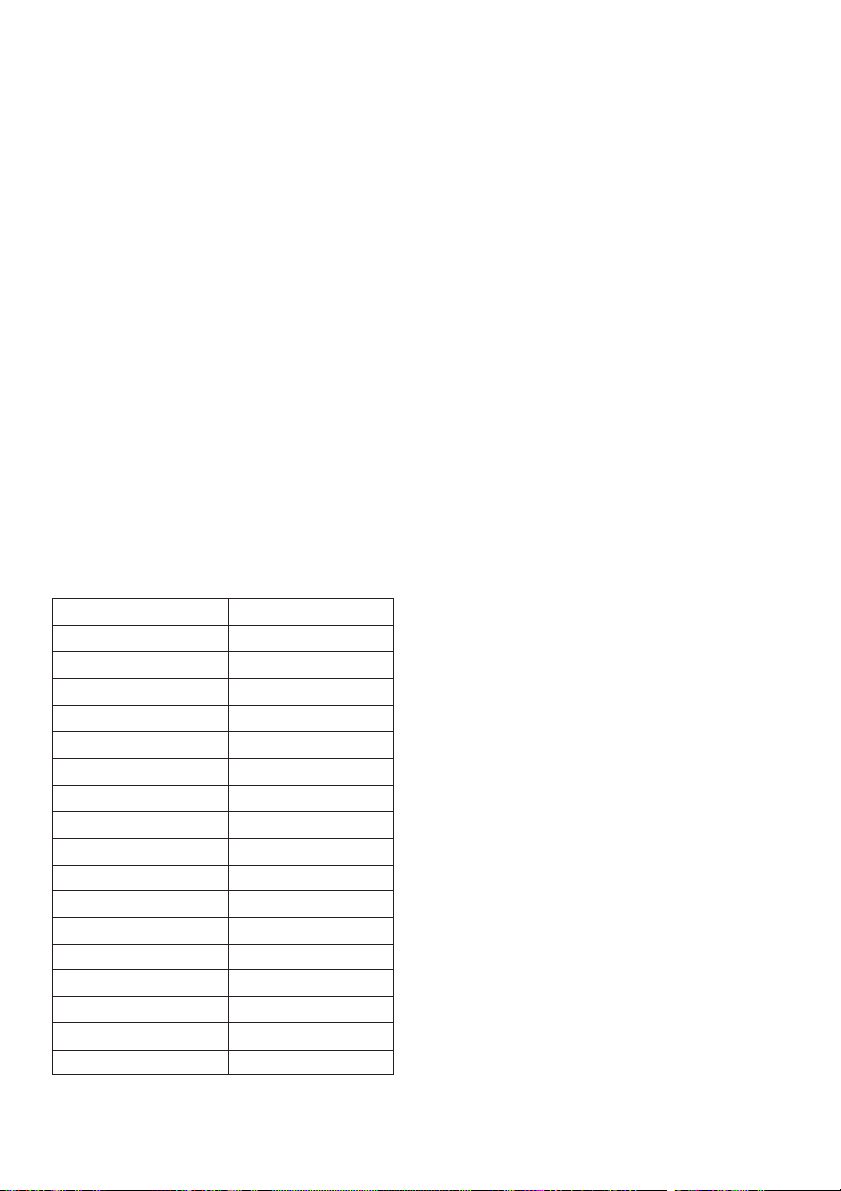
Οδηγός χρήσης
Οι οδηγίες και οι τεχνικές πληροφορίες σε αυτόν τον οδηγό χρήσης ισχύουν για τους εξής
φορητούς υπολογιστές της Lenovo, εκτός εάν αναφέρεται διαφορετικά.
Lenovo
G40/G50/Z40/Z50/G41/G51G40/G50/Z40/Z50/G41/G51
Όνομα μοντέλου MT
Lenovo G40-30
Lenovo G40-45
Lenovo G40-70
Lenovo G40-70m
Lenovo G40-80
Lenovo G50-30
Lenovo G50-45
Lenovo G50-70
Lenovo G50-70m
Lenovo G50-80
Lenovo G50-80 Touch
Lenovo Z40-70
Lenovo Z40-75
Lenovo Z50-70
Lenovo Z50-75
Lenovo G41-35
Lenovo G51-35
20417, 80FY
20374, 80E1, 80MN
20369, 80DX
20422, 80G3
80KY, 80E4
20418, 80G0
20375, 80E3, 80MQ
20351, 80DY
20423, 80G4
80L0, 80E5
80KR, 80L4
20366, 80E6
20360, 80DW
20354, 80E7
20356, 80EC
80M7
80M8
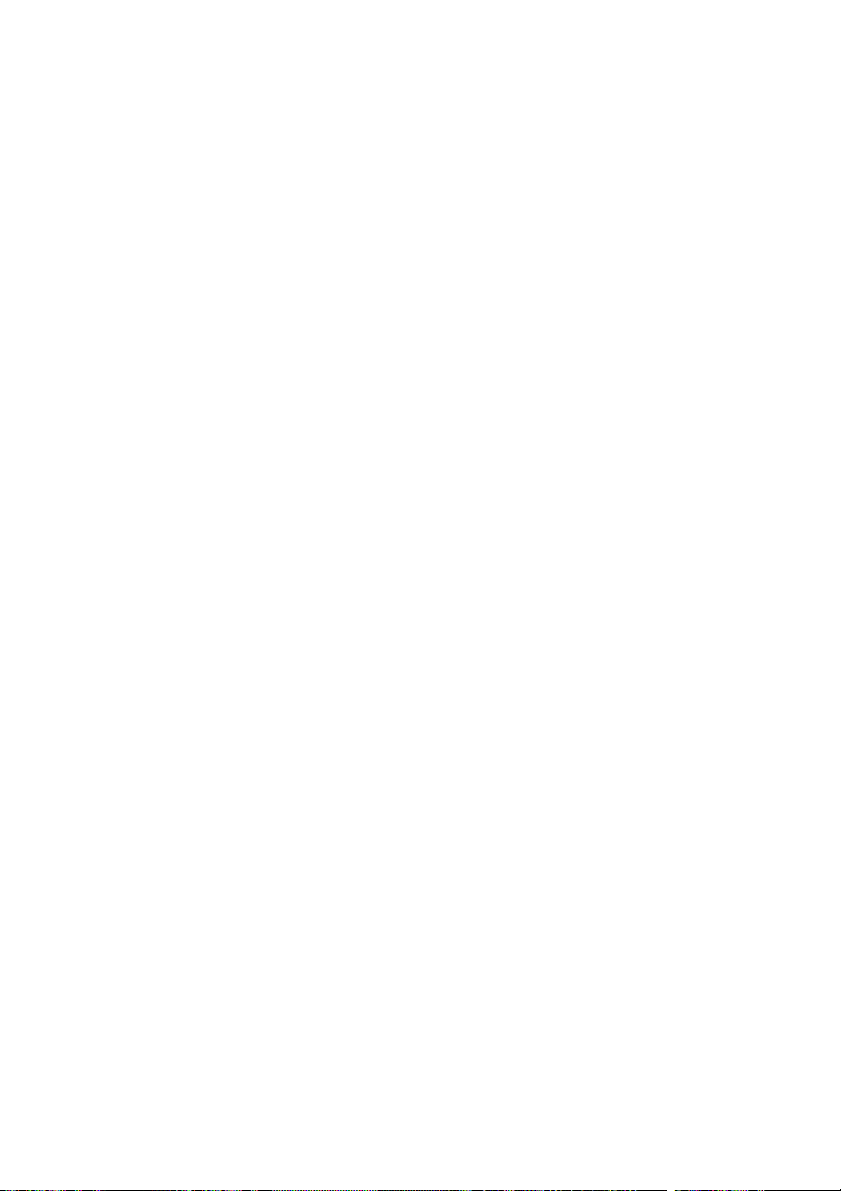
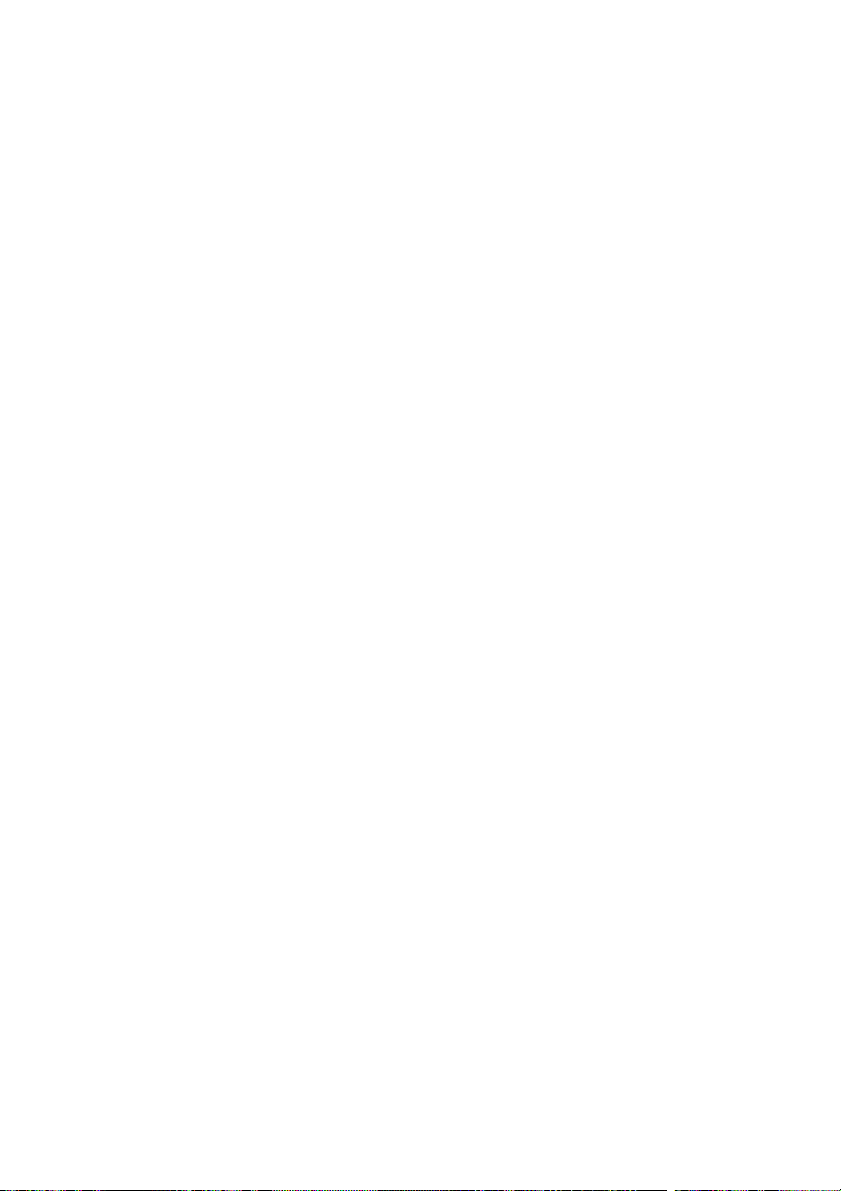
Περιεχόμενα
Κεφάλαιο 1. Γνωρίστε τον υπολογιστή σας.........................................1
Επάνω πλευρά................................................................................................................1
Αριστερή πλευρά ...........................................................................................................9
Δεξιά πλευρά................................................................................................................12
Πρόσοψη......................................................................................................................14
Κάτω πλευρά................................................................................................................15
Κεφάλαιο 2. Έναρξη χρήσης των Windows 8.1 .................................16
Ρύθμιση των παραμέτρων του λειτουργικού συστήματος για πρώτη φορά................16
Περιβάλλοντα εργασίας λειτουργικού συστήματος ....................................................16
Τα σύμβολα..................................................................................................................17
Θέση του υπολογιστή σε κατάσταση αναστολής λειτουργίας ή τερματισμός της
λειτουργίας του ............................................................................................................19
Λειτουργία οθόνης αφής (G50-80 Touch)...................................................................21
Σύνδεση σε ασύρματο δίκτυο ......................................................................................25
Βοήθεια και υποστήριξη..............................................................................................26
Κεφάλαιο 3. Lenovo OneKey Recovery System ................................27
Κεφάλαιο 4. Αντιμετώπιση προβλημάτων .........................................29
Συχνές ερωτήσεις.........................................................................................................29
Αντιμετώπιση προβλημάτων .......................................................................................31
Παράρτημα A. Οδηγίες ΜΑΠ ................................................................35
Αντικατάσταση της μπαταρίας ....................................................................................35
Αντικατάσταση της μονάδας σκληρού δίσκου ............................................................36
Αντικατάσταση της μνήμης .........................................................................................42
Αντικατάσταση του θερμικού ανεμιστήρα (Lenovo G50-30/G50-45/G50-70/
G50-70m/G50-80/G50-80 Touch/Z50-70/Z50-75/G51-35)........................................45
Αντικατάσταση του πληκτρολογίου ............................................................................47
Αφαίρεση της μονάδας οπτικού δίσκου ......................................................................52
Εμπορικά σήματα .................................................................................55
i
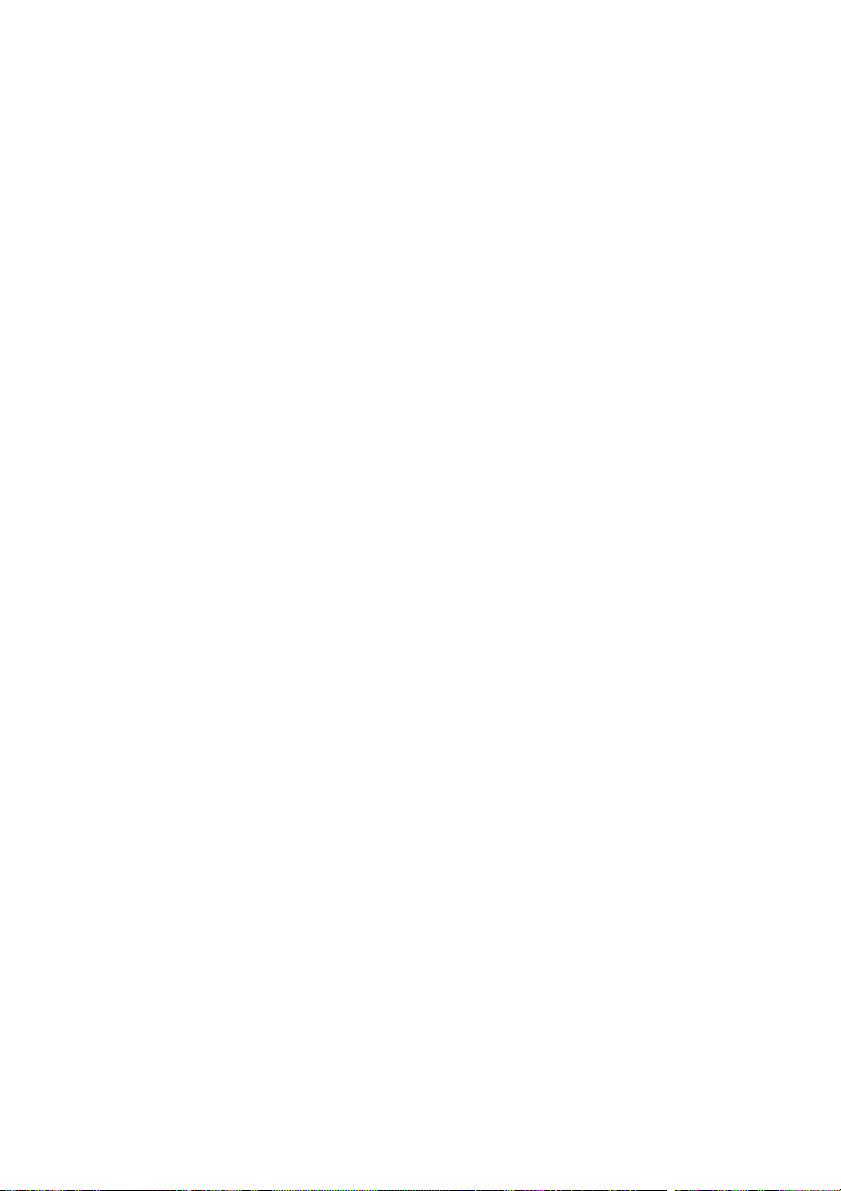
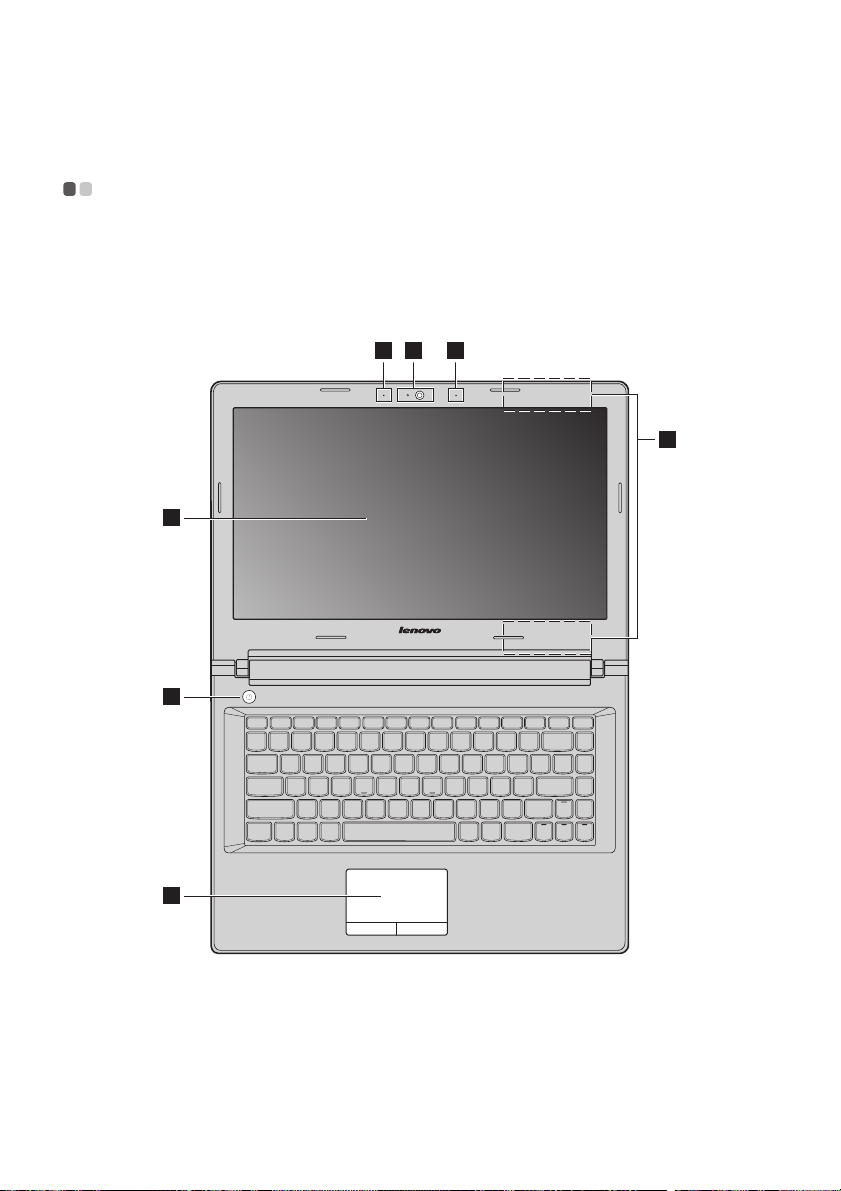
Κεφάλαιο 1. Γνωρίστε τον υπολογιστή σας
Επάνω πλευρά - - - - - - - - - - - - - - - - - - - - - - - - - - - - - - - - - - - - - - - - - - - - - - - - - - - - - - - - - - - - - - - - - - - - - - - - - - - - - - - - - - - - - - - -
Lenovo G40-30/G40-45/G40-70/G40-70m/G40-80/Z40-70/
Z40-75/G41-35
12 2
3
4
5
6
1
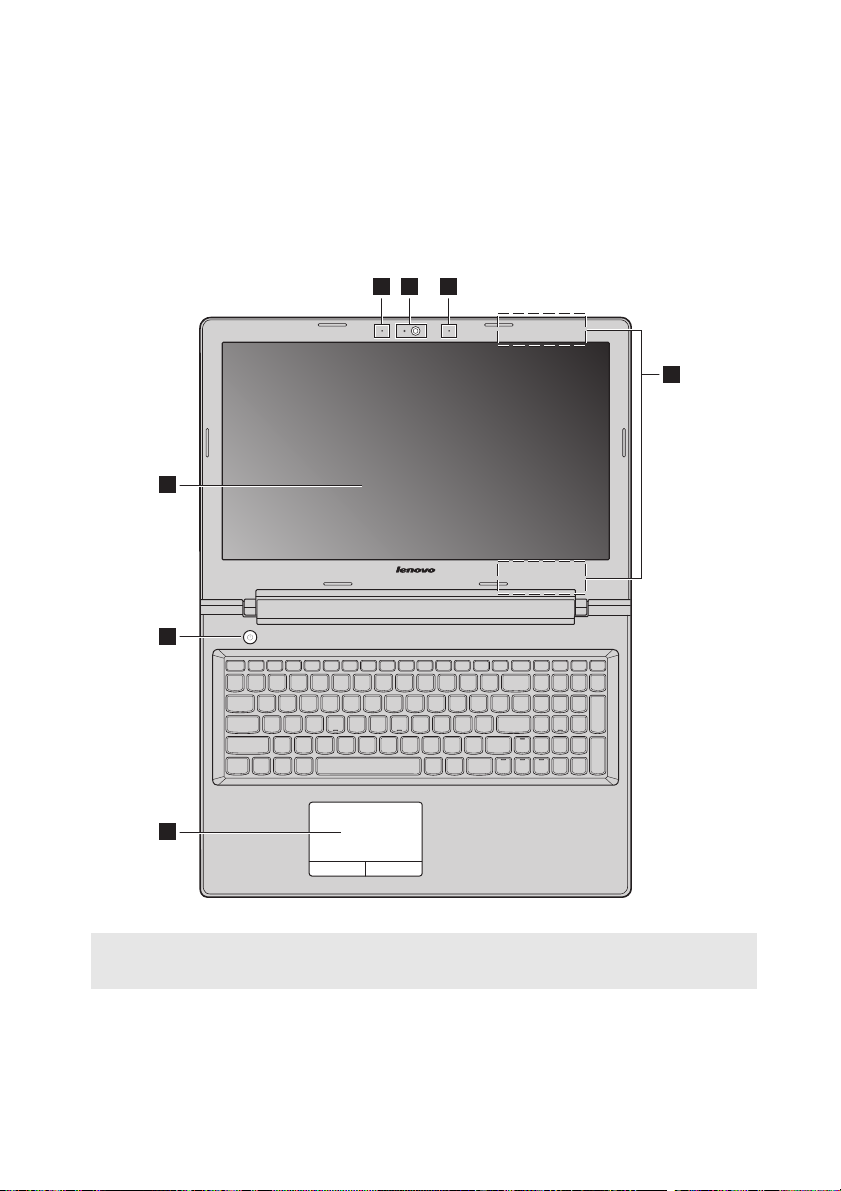
Κεφάλαιο 1. Γνωρίστε τον υπολογιστή σας
12 2
4
5
6
3
Lenovo G50-30/G50-45/G50-70/G50-70m/G50-80/G50-80 Touch/
Z50-70/Z50-75/G51-35
Σημείωση: Οι διακεκομμένες περιοχές υποδηλώνουν μέρη που δεν είναι ορατά από το εξωτερικό
του υπολογιστή.
Προσοχή:
• Μην περιστρέφετε την οθόνη περισσότερο από 130 μοίρες. Όταν κλείνετε την οθόνη, προσέχετε να
μην αφήνετε στυλό ή άλλα αντικείμενα ανάμεσα στο πλαίσιο της οθόνης και το πληκτρολόγιο.
Διαφορετικά, μπορεί να προκληθεί βλάβη στο πλαίσιο
της οθόνης.
2

Κεφάλαιο 1. Γνωρίστε τον υπολογιστή σας
a
b
c
d
e
f
Ενσωματωμένη
κάμερα
Ενσωματωμένο
μικρόφωνο
Σημείωση: Επιλεγμένα μοντέλα ενδέχεται να έχουν μόνον ένα μικρόφωνο, Σε αυτήν την
περίπτωση, ανατρέξτε στο ίδιο το προϊόν.
Κεραίες
ασύρματου
Χρήση της κάμερας για επικοινωνία μέσω βίντεο ή λήψη
φωτογραφιών.
Καταγράφει ήχο που μπορεί να χρησιμοποιηθεί σε διάσκεψη με
βίντεο, σε φωνητική αφήγηση ή εγγραφή ήχου.
Συνδέεται με έναν ασύρματο μετασχηματιστή LAN για την
αποστολή και τη λήψη ασύρματων σημάτων.
δικτύου LAN
Οθόνη
Παρέχει άριστη έξοδο εικόνας.
υπολογιστή
Κουμπί
τροφοδοσίας
Επιφάνεια αφής
Σημείωση: Μπορείτε να ενεργοποιήσετε/απενεργοποιήσετε την επιφάνεια αφής πιέζοντας το .
Πατήστε αυτό το κουμπί για να ενεργοποιήσετε τον
υπολογιστή.
Η επιφάνεια αφής λειτουργεί ως συμβατικό ποντίκι.
Επιφάνεια αφής: Για να μετακινήσετε τον δείκτη στην οθόνη,
σύρετε την άκρη του δακτύλου σας πάνω στην επιφάνεια αφής
προς την κατεύθυνση που θέλετε να μετακινηθεί ο δείκτης.
Πλήκτρα επιφάνειας αφής: Οι λειτουργίες της αριστερής/
δεξιάς πλευράς αντιστοιχούν σε εκείνες του αριστερού/δεξιού
κουμπιού σε ένα συμβατικό ποντίκι.
3
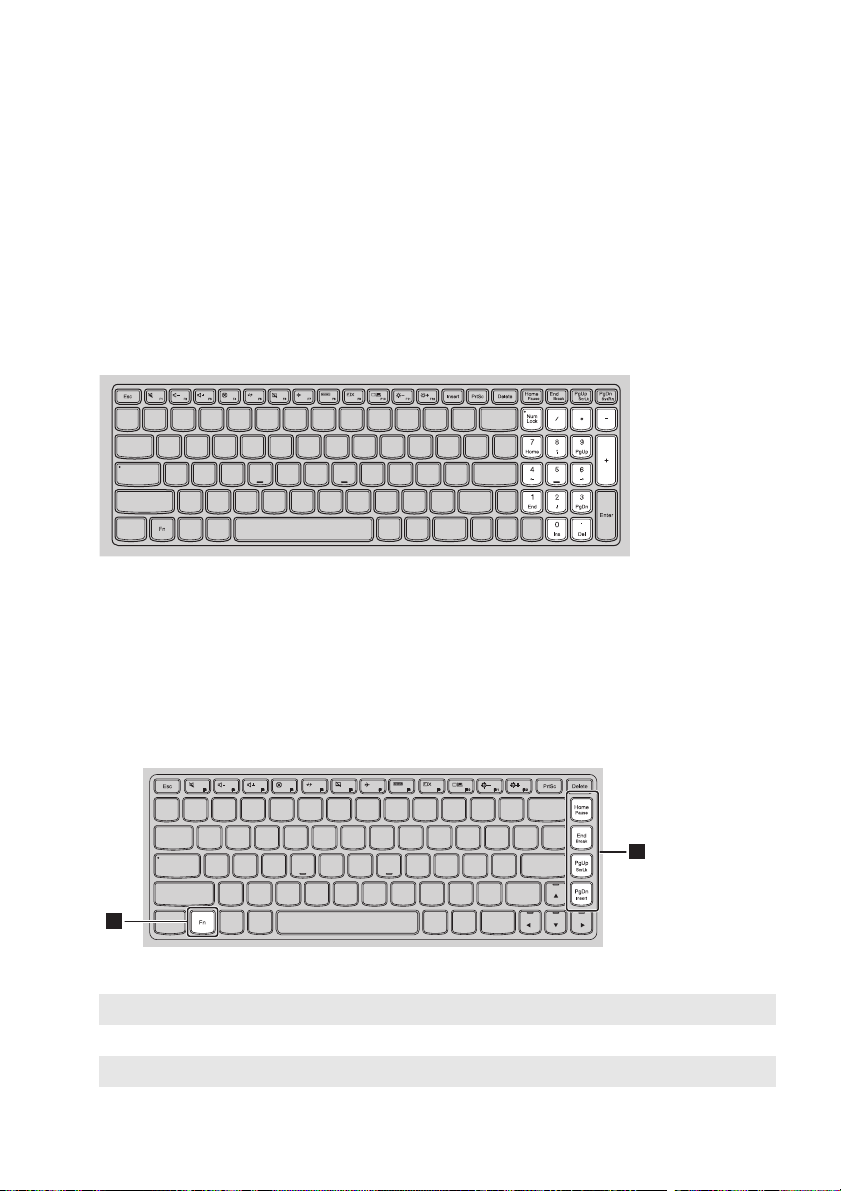
Κεφάλαιο 1. Γνωρίστε τον υπολογιστή σας
a
b
1
2
Χρήση του πληκτρολογίου
Αριθμητικό πληκτρολόγιο
(Lenovo G50-30/G50-45/G50-70/G50-70m/G50-80/G50-80 Touch/
Z50-70/Z50-75/G51-35)
Το πληκτρολόγιο διαθέτει ένα ξεχωριστό αριθμητικό πληκτρολόγιο. Για να
ενεργοποιήσετε ή να απενεργοποιήσετε το αριθμητικό πληκτρολόγιο, πατήστε το
πλήκτρο Num Lock.
Συνδυασμοί πλήκτρων λειτουργίας
Χρησιμοποιώντας τα πλήκτρα λειτουργίας, μπορείτε να αλλάζετε δυνατότητες
λειτουργίας άμεσα. Για να χρησιμοποιήσετε αυτήν τη λειτουργία, πατήστε και
κρατήστε πατημένο το πλήκτρο Fn και, στη συνέχεια, πατήστε ένα από τα
πλήκτρα λειτουργίας .
Lenovo G40-30/G40-45/G40-70/G40-70m/G40-80/Z40-70/Z40-75/G41-35
Παρακάτω περιγράφονται οι δυνατότητες των πλήκτρων λειτουργίας.
Fn + Home: Ενεργοποιεί τη λειτουργία παύσης.
Fn + End: Ενεργοποιεί τη λειτουργία διακοπής.
Fn + PgUp: Ενεργοποιεί/Απενεργοποιεί το scroll lock.
Fn + PgDn: Ενεργοποιεί τη λειτουργία insert (εισαγωγής).
4
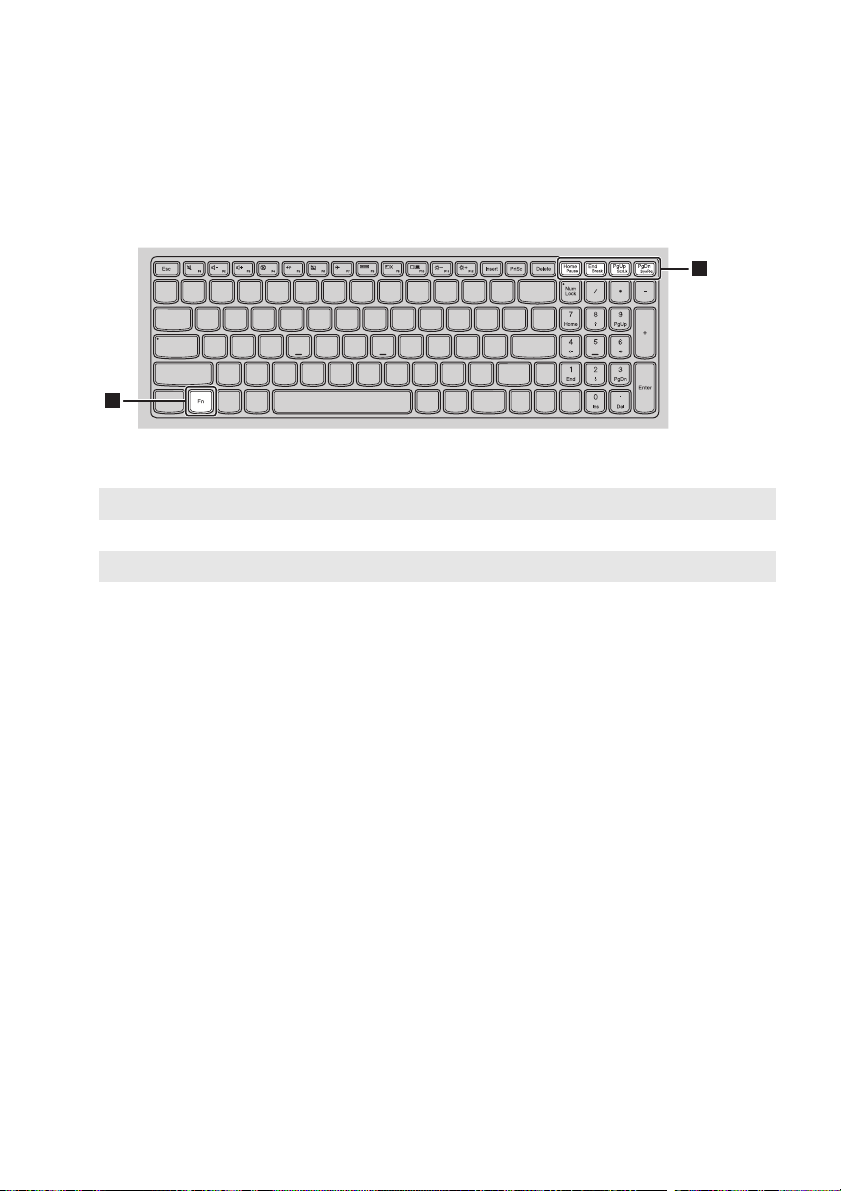
Κεφάλαιο 1. Γνωρίστε τον υπολογιστή σας
1
2
Lenovo G50-30/G50-45/G50-70/G50-70m/G50-80/G50-80 Touch/
Z50-70/Z50-75/G51-35
Παρακάτω περιγράφονται οι δυνατότητες των πλήκτρων λειτουργίας.
Fn + Home: Ενεργοποιεί τη λειτουργία παύσης.
Fn + End: Ενεργοποιεί τη λειτουργία διακοπής.
Fn + PgUp: Ενεργοποιεί/Απενεργοποιεί το scroll lock.
Fn + PgDn: Ενεργοποιεί το αίτημα συστήματος.
5
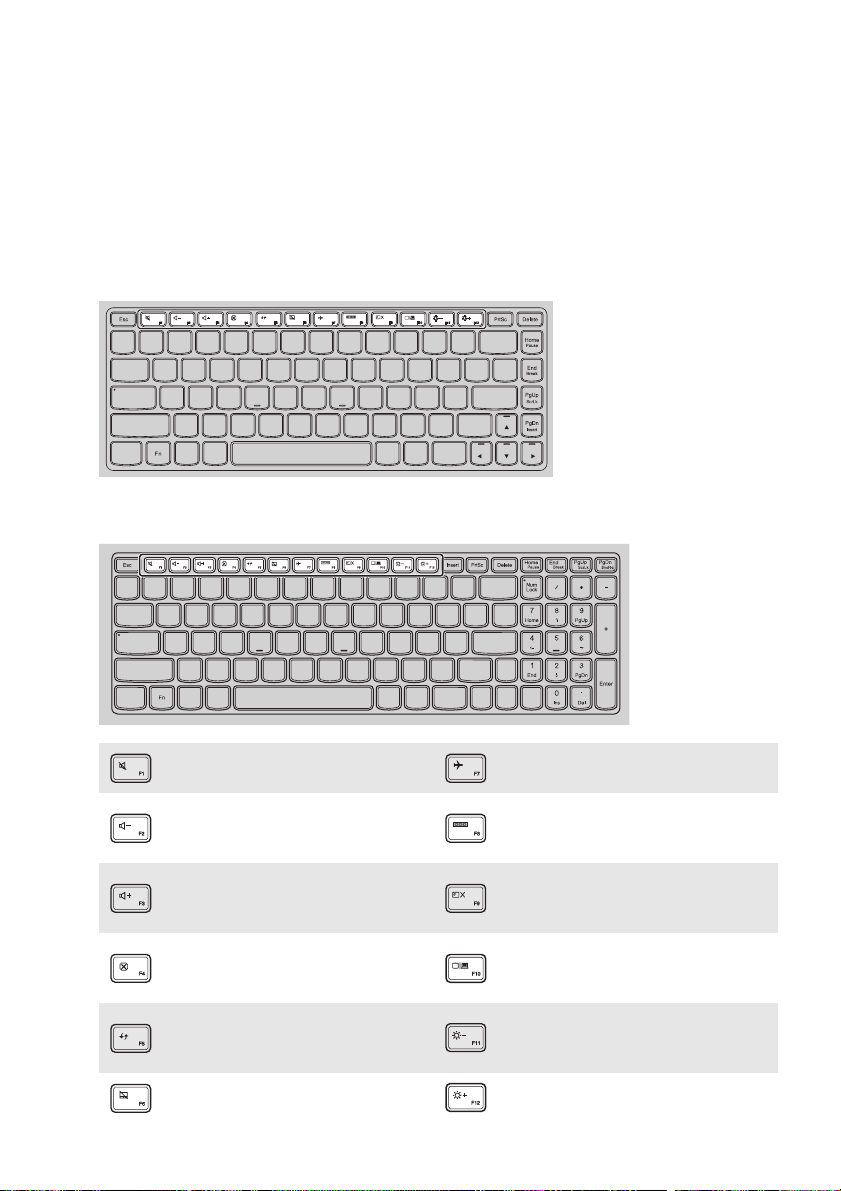
Κεφάλαιο 1. Γνωρίστε τον υπολογιστή σας
Πλήκτρα συντόμευσης
Μπορείτε να μπείτε σε ορισμένες ρυθμίσεις συστήματος γρήγορα πατώντας τα
κατάλληλα πλήκτρα συντόμευσης.
Lenovo G40-30/G40-45/G40-70/G40-70m/G40-80/Z40-70/Z40-75/G41-35
Lenovo G50-30/G50-45/G50-70/G50-70m/G50-80/G50-80 Touch/
Z50-70/Z50-75/G51-35
Σίγαση/κατάργηση σίγασης
:
ήχου.
Μείωση επιπέδου έντασης
:
ήχου.
Αύξηση επιπέδου έντασης ήχου.
:
Κλείσιμο του παραθύρου που
:
είναι ενεργό αυτήν τη στιγμή.
Ανανέωση της επιφάνειας
εργασίας ή του παράθυρου που
:
είναι ενεργό αυτήν τη στιγμή.
Ενεργοποίηση/απενεργοποίηση
:
της επιφάνειας αφής.
Ενεργοποίηση/απενεργοποίηση
:
λειτουργίας Πτήσης.
Προβολή όλων των εφαρμογών
που είναι ενεργές αυτήν τη
:
στιγμή.
Ενεργοποίηση/απενεργοποίηση
του οπίσθιου φωτισμού της
:
οθόνης LCD.
Εναλλαγή της οθόνης μεταξύ
του υπολογιστή και μιας
:
εξωτερικής συσκευής.
Μείωση της φωτεινότητας της
:
οθόνης.
Αύξηση της φωτεινότητας της
:
οθόνης.
6
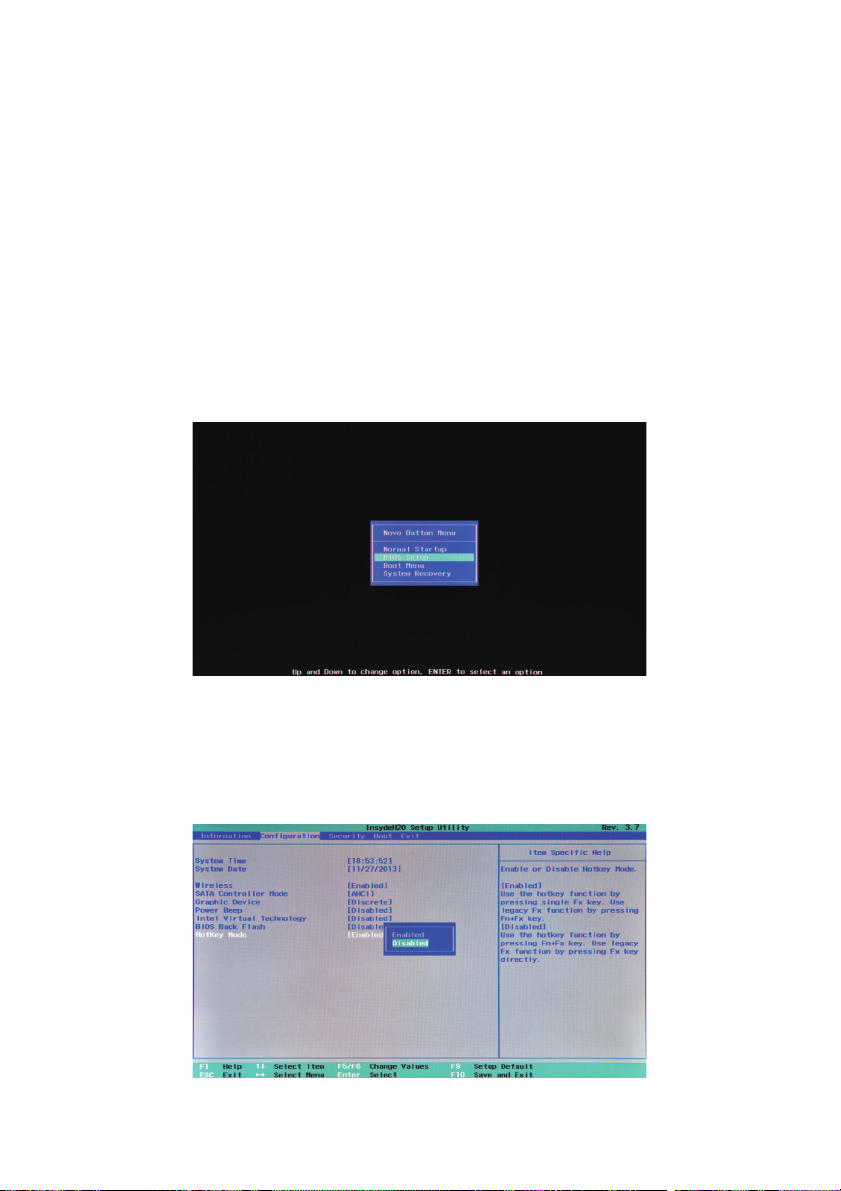
Κεφάλαιο 1. Γνωρίστε τον υπολογιστή σας
Ρύθμιση λειτουργίας των πλήκτρων συντόμευσης
Από προεπιλογή, μπορείτε να αποκτήσετε πρόσβαση στις λειτουργίες των πλήκτρων
συντόμευσης πατώντας το κατάλληλο πλήκτρο συντόμευσης. Ωστόσο, μπορείτε να
απενεργοποιήσετε τη λειτουργία των πλήκτρων συντόμευσης από το Βοηθητικό
πρόγραμμα εγκατάστασης του BIOS.
Για να απενεργοποιήσετε τη λειτουργία των πλήκτρων συντόμευσης:
1
Τερ μ ατίστε τον υπολογιστή.
2
Πατήστε το κουμπί Novo και, στη συνέχεια, επιλέξτε BIOS Setup (Ρύθμιση
του BIOS).
3
Στο Βοηθητικό πρόγραμμα εγκατάστασης του BIOS, ανοίξτε το μενού
Configuration (Ρύθμιση παραμέτρων) και αλλάξτε τη ρύθμιση της
λειτουργίας HotKey Mode (Λειτουργία πλήκτρων συντόμευσης) από
Enabled (Ενεργοποιημένη) σε Disabled (Απενεργοποιημένη).
7
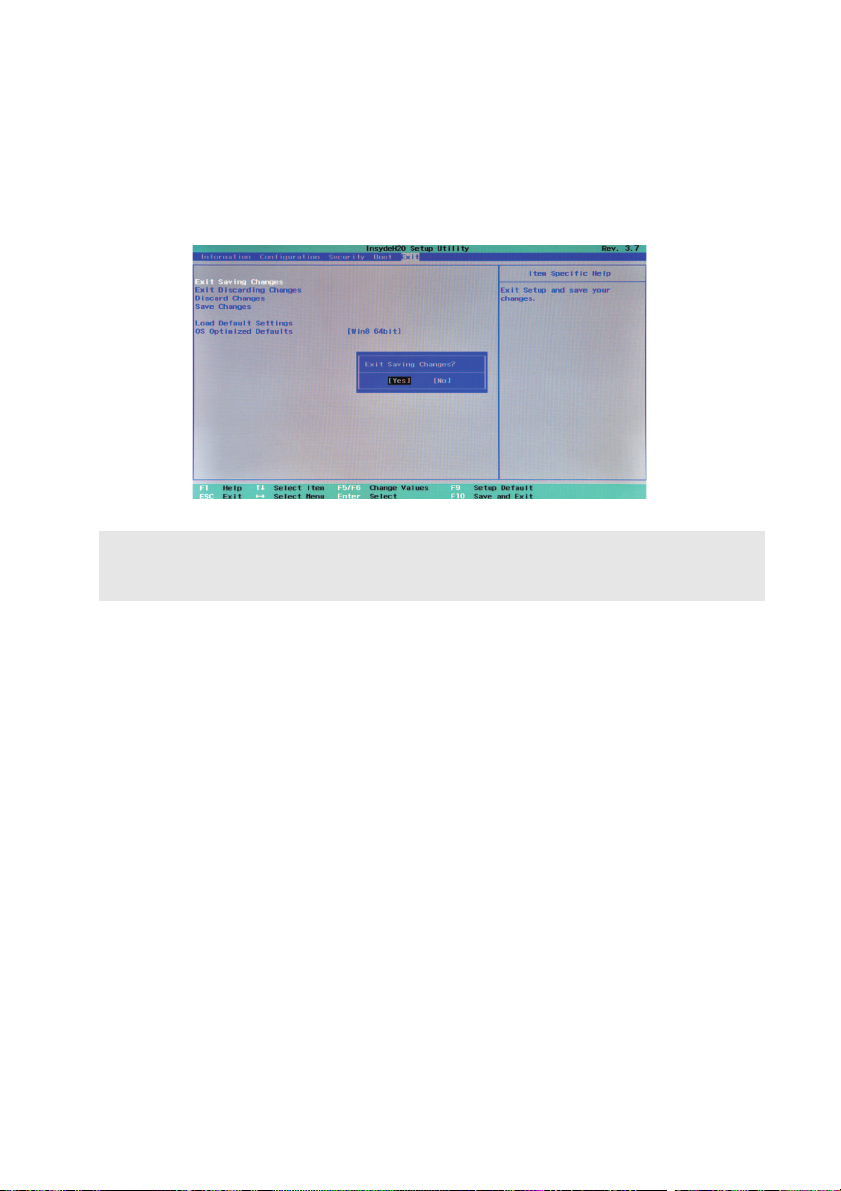
Κεφάλαιο 1. Γνωρίστε τον υπολογιστή σας
4
Ανοίξτε το μενού Exit (Έξοδος) και επιλέξτε Exit Saving Changes (Έξοδος με
αποθήκευση αλλαγών).
Σημείωση: Ενώ η λειτουργία των πλήκτρων συντόμευσης είναι απενεργοποιημένη, πατήστε το
πλήκτρο Fn και το κατάλληλο πλήκτρο συντόμευσης, για να αποκτήσετε πρόσβαση
στην αντίστοιχη λειτουργία του πλήκτρου συντόμευσης.
8
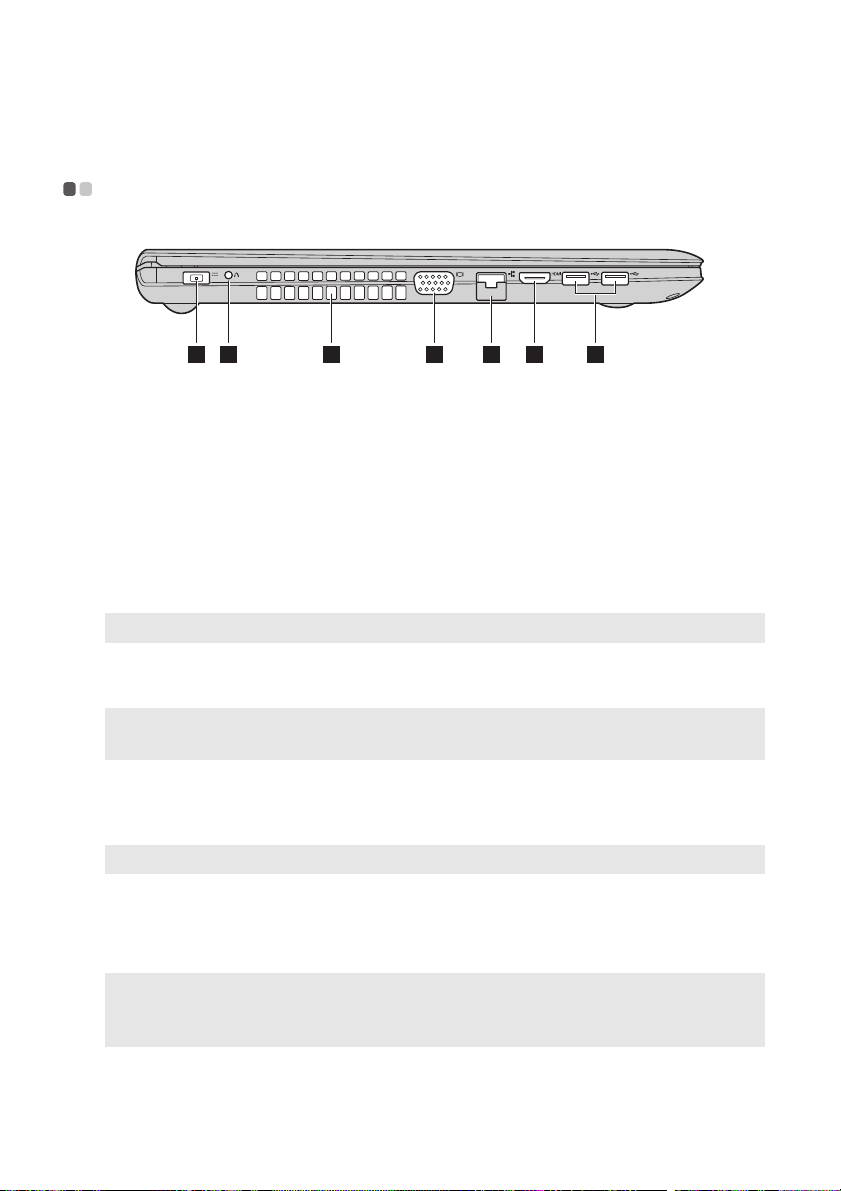
Κεφάλαιο 1. Γνωρίστε τον υπολογιστή σας
a
b
c
d
e
f
g
Αριστερή πλευρά - - - - - - - - - - - - - - - - - - - - - - - - - - - - - - - - - - - - - - - - - - - - - - - - - - - - - - - - - - - - - - - - - - - - - - - - - - - - - - - - - - - -
1 2 3 4 5 6 7
Υποδοχή
Συνδέστε εδώ τον μετασχηματιστή εναλλασσόμενου ρεύματος.
μετασχηματιστή
εναλλασσόμενου
ρεύματος
Κουμπί Novo
Σημείωση: Για λεπτομέρειες, ανατρέξτε στην ενότητα "Lenovo OneKey Recovery System" στη σελίδα 27.
Ανοίγματα
Ενώ ο υπολογιστής είναι απενεργοποιημένος ή σε λειτουργία
αναστολής, πατήστε αυτό το κουμπί για να ξεκινήσετε το Lenovo
OneKey Recovery System ή το Βοηθητικό πρόγραμμα
εγκατάστασης του BIOS, ή για να εισέλθετε στο μενού εκκίνησης.
Απαγωγή εσωτερικής θερμότητας.
εξαερισμού
Σημείωση: Βεβαιωθείτε ότι οι οπές αερισμού δεν φράζονται, διαφορετικά ο υπολογιστής μπορεί να
υπερθερμανθεί.
Θύρα VGA
Θύρα RJ-45
Σημείωση: Για λεπτομέρειες, ανατρέξτε στην ενότητα "Σύνδεση καλωδίων δικτύου" στη σελίδα 11.
Θύρα HDMI
Θύρα USB
Σημειώσεις:
• Η μπλε θύρα είναι θύρα USB 3.0.
• Για λεπτομέρειες, ανατρέξτε στην ενότητα "Σύνδεση συσκευών USB" στη σελίδα 10.
Σύνδεση με εξωτερικές συσκευές οθόνης.
Σύνδεση του υπολογιστή με ένα δίκτυο Ethernet.
Σύνδεση με συσκευές με είσοδο HDMI όπως τηλεόραση ή
εξωτερική οθόνη.
Σύνδεση με συσκευές USB.
9
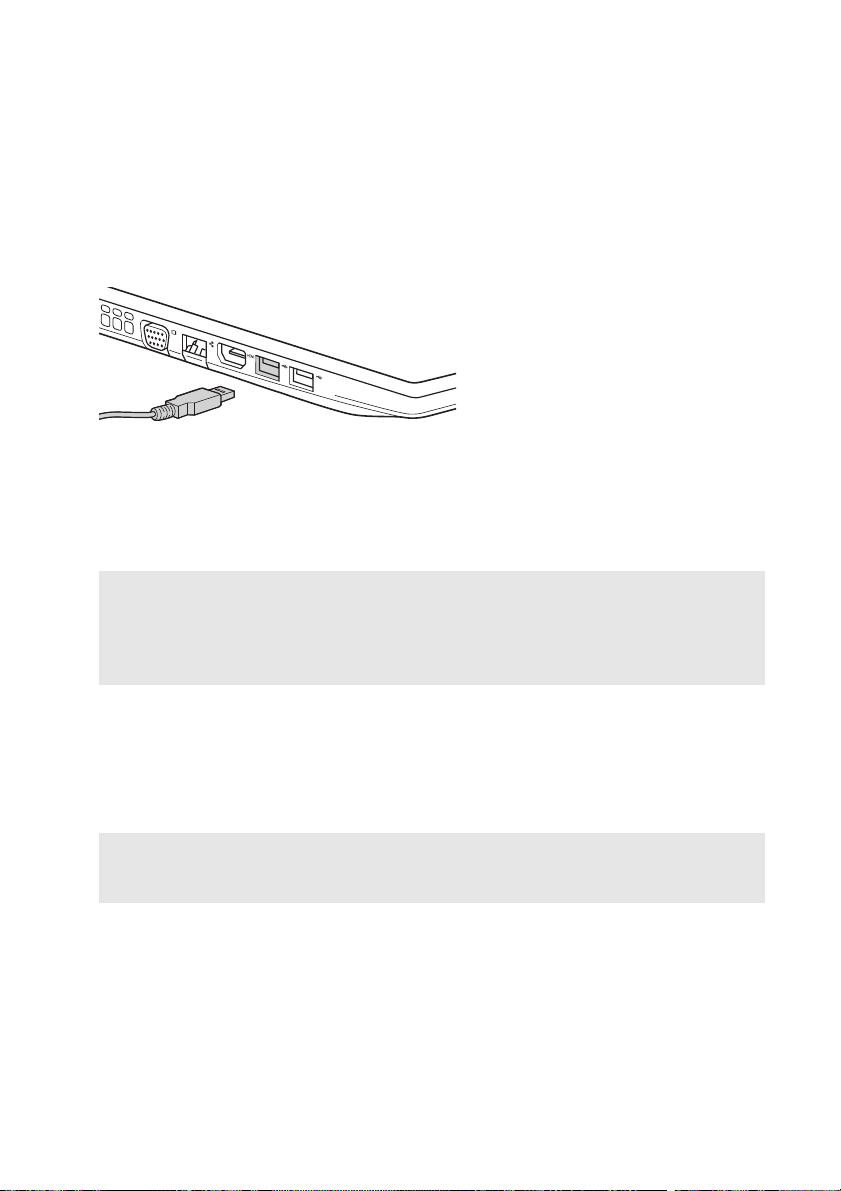
Κεφάλαιο 1. Γνωρίστε τον υπολογιστή σας
Σύνδεση συσκευών USB
Ο υπολογιστής σας διατίθεται με τρεις θύρες USB που είναι συμβατές με συσκευές
USB.
Την πρώτη φορά που συνδέετε μια συσκευή USB σε μία συγκεκριμένη θύρα USB
στον υπολογιστή σας, τα Windows εγκαθιστούν αυτόματα ένα πρόγραμμα οδήγησης
για αυτήν τη συσκευή. Αφού το πρόγραμμα οδήγησης εγκατασταθεί, μπορείτε να
αποσυνδέσετε και να συνδέσετε ξανά τη συσκευή
βήματα.
Σημείωση: Συνήθως, τα Windows εντοπίζουν μια νέα συσκευή αφού συνδεθεί και στη συνέχεια
εγκαθιστούν αυτόματα το πρόγραμμα οδήγησης. Ωστόσο, για ορισμένες συσκευές ίσως
χρειαστεί να εγκατασταθεί το πρόγραμμα οδήγησης πριν τη σύνδεση. Ανατ ρ έξτε στα
έγγραφα τεκμηρίωσης που παρέχονται από τον κατασκευαστή της συσκευής πριν από τη
σύνδεση της συσκευής.
χωρίς να εκτελέσετε επιπλέον
Πριν να αποσυνδέσετε μια συσκευής αποθήκευσης USB, βεβαιωθείτε ότι ο
υπολογιστής σας έχει ολοκληρώσει τη μεταφορά δεδομένων σε αυτή τη συσκευή.
Κάντε κλικ στο εικονίδιο Ασφαλής κατάργηση συσκευών υλικού και εξαγωγή
αποθ/κών μέσων στην περιοχή ειδοποιήσεων των Windows, για να αφαιρέσετε τη
συσκευή πριν την αποσυνδέσετε.
Σημείωση: Αν η συσκευή USB σας χρησιμοποιεί καλώδιο τροφοδοσίας, συνδέστε τη συσκευή σε
μια πηγή τροφοδοσίας πριν τη συνδέσετε. Διαφορετικά, η συσκευή ενδέχεται να μην
αναγνωριστεί.
10
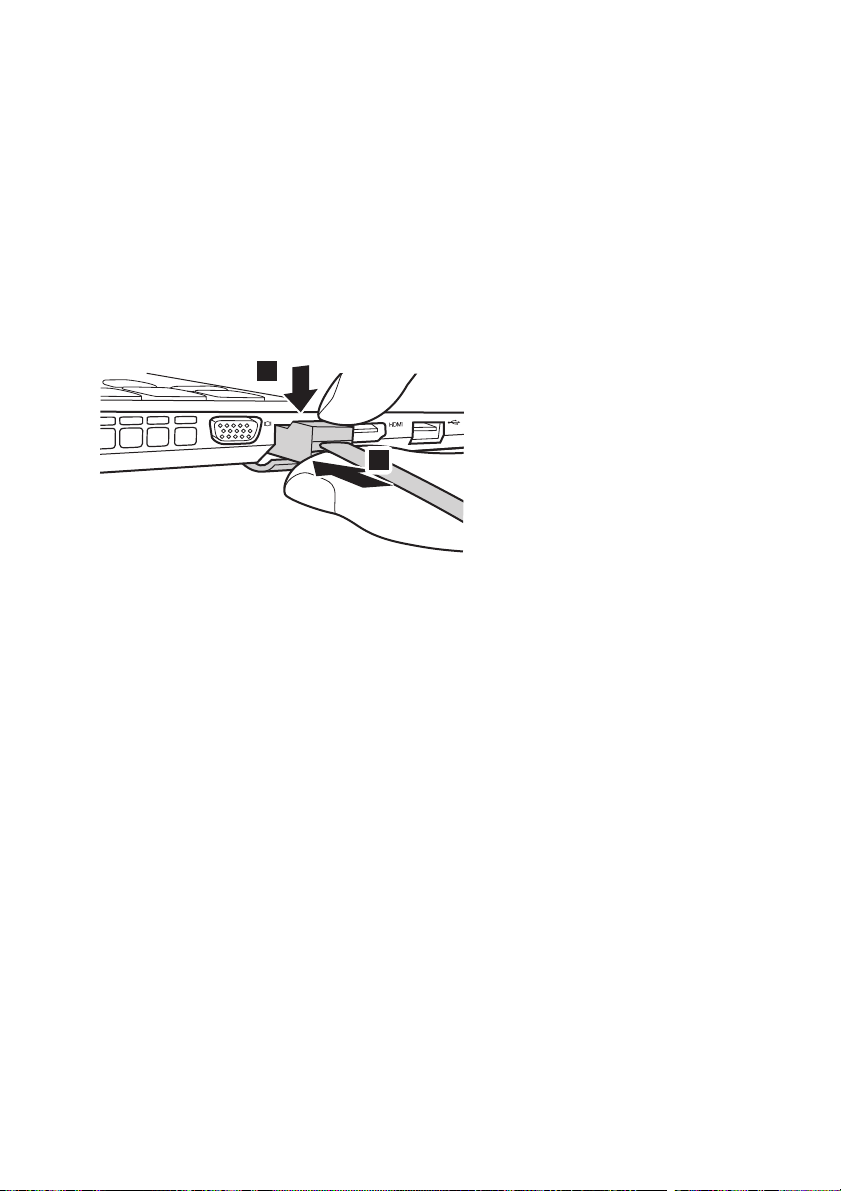
Κεφάλαιο 1. Γνωρίστε τον υπολογιστή σας
b
1
2
Σύνδεση καλωδίων δικτύου
Για να τοποθετήσετε ένα καλώδιο δικτύου, κάντε τα εξής:
1
Κρατήστε το βύσμα του καλωδίου δικτύου και πιέστε το κάλυμμα της θύρας
RJ-45 απαλά προς τα κάτω .
2
Τοποθετήστε το βύσμα στη θύρα RJ-45 .
a
Ρύθμιση παραμέτρων λογισμικού
Συμβουλευτείτε την υπηρεσία παροχή Internet (ISP) για λεπτομέρειες σχετικά με
τον τρόπο ρύθμισης των παραμέτρων του υπολογιστή σας.
11
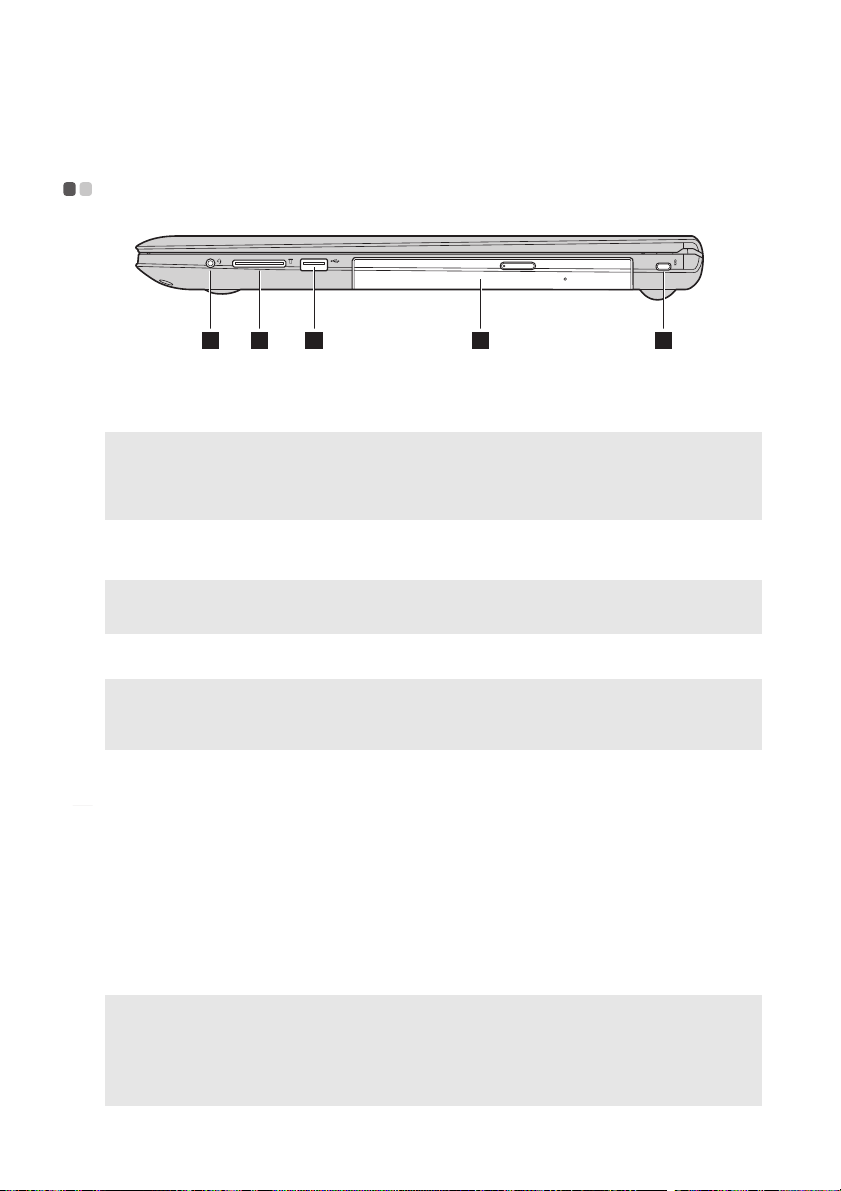
Κεφάλαιο 1. Γνωρίστε τον υπολογιστή σας
1 2 3 4 5
a
b
c
d
e
e
Δεξιά πλευρά - - - - - - - - - - - - - - - - - - - - - - - - - - - - - - - - - - - - - - - - - - - - - - - - - - - - - - - - - - - - - - - - - - - - - - - - - - - - - - - - - - - - - - - - - - - - -
Υποδοχή ήχου Combo
Σύνδεση ακουστικών.
(Σύνθετη)
Σημειώσεις:
• Η υποδοχή ήχου Combo (σύνθετη) δεν υποστηρίζει συμβατικά μικρόφωνα εξ ορισμού.
• Η λειτουργία εγγραφής ήχου ενδέχεται να μην υποστηρίζεται αν συνδεθούν ακουστικά, λόγω
διαφορετικών βιομηχανικών προτύπων.
Υποδοχή κάρτας μνήμης
Σημείωση: Για λεπτομέρειες, ανατρέξτε στην ενότητα "Χρήση καρτών μνήμης (δεν παρέχονται)"
στη σελίδα 13.
Θύρα USB
Σημειώσεις:
• Η μπλε θύρα είναι θύρα USB 3.0.
• Για λεπτομέρειες, ανατρέξτε στην ενότητα "Σύνδεση συσκευών USB" στη σελίδα 10.
Μονάδα οπτικού δίσκου
Υποδοχή κλειδαριάς
Kensington
Σημειώσεις:
• Πριν από την αγορά οποιουδήποτε προϊόντος ασφαλείας, βεβαιωθείτε ότι είναι συμβατό με αυτό
τον τύπο οπής κλειδαριάς ασφαλείας.
• Είστε υπεύθυνοι για την αξιολόγηση, την επιλογή και την εφαρμογή των συσκευών κλειδώματος και
των δυνατοτήτων ασφαλείας. Η Lenovo δεν παρέχει κριτικά σχόλια ή εγγύηση για τη λειτουργία, την
ποιότητα ή τις επιδόσεις
των συσκευών κλειδώματος και των δυνατοτήτων ασφαλείας.
Τοπ ο θετήσ τ ε εδώ τις κάρτες μνήμης (δεν
παρέχονται).
Σύνδεση με συσκευές USB.
Εκτελεί ανάγνωση/εγγραφή οπτικών δίσκων.
Συνδέστε εδώ μια κλειδαριά ασφαλείας (δεν
παρέχονται), για να προστατεύσετε τον
υπολογιστή σας από κλοπή και μη
εξουσιοδοτημένη χρήση.
Μπορείτε να προσαρμόσετε μια κλειδαριά
ασφαλείας στον υπολογιστή για να αποφευχθεί η
αφαίρεσή του χωρίς την άδειά σας. Για λεπτομέρειες
σχετικά με την εγκατάσταση της κλειδαριάς
ασφαλείας, ανατρέξτε στις οδηγίες που συνοδεύουν
την κλειδαριά ασφαλείας που έχετε αγοράσει.
12
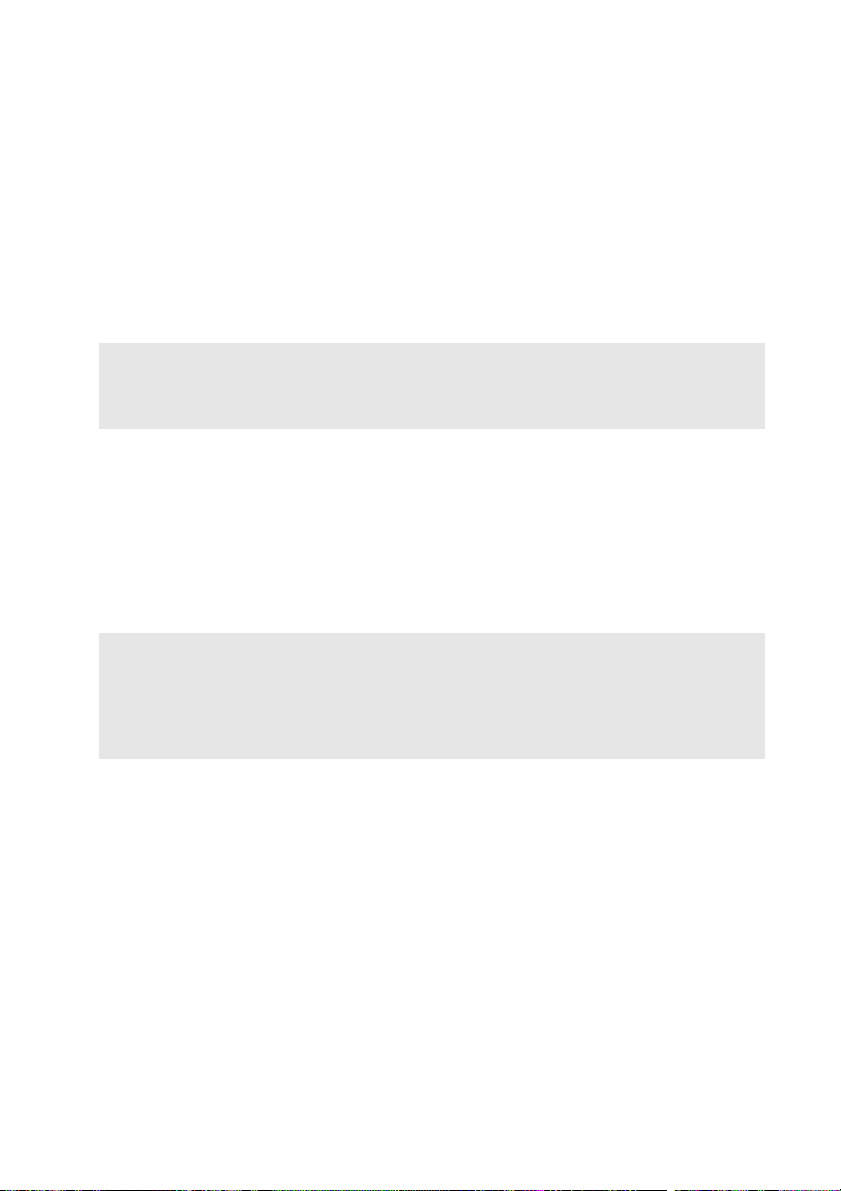
Κεφάλαιο 1. Γνωρίστε τον υπολογιστή σας
Χρήση καρτών μνήμης (δεν παρέχονται)
Ο υπολογιστής υποστηρίζει τους παρακάτω τύπους καρτών μνήμης:
• Κάρτα Secure Digital (SD)
• Κάρτα Secure Digital High Capacity (SDHC) (G41-35/G51-35)
• Κάρτα Secure Digital eXtended Capacity (SDXC) (G41-35/G51-35)
• MultiMediaCard (MMC)
Σημειώσεις:
• Τοπ οθετ ε ίτε μόνο μία κάρτα κάθε φορά στην υποδοχή.
• Αυτή η συσκευή ανάγνωσης καρτών δεν υποστηρίζει συσκευές SDIO (π.χ. SDIO Bluetooth και
ούτω καθεξής).
Τοποθέτηση κάρτας μνήμης
Σύρετε την κάρτα μνήμης προς τα μέσα μέχρι να ασφαλίσει στη θέση της.
Αφαίρεση κάρτας μνήμης
1
Σπρώξτε την κάρτα μνήμης προς τα μέσα μέχρι να ακούσετε ένα κλικ.
2
Τραβήξτε απαλά την κάρτα μνήμης από την υποδοχή κάρτας μνήμης.
Σημειώσεις:
• Πριν να αφαιρέσετε την κάρτα μνήμης, απενεργοποιήστε τη χρησιμοποιώντας την ασφαλή
κατάργηση συσκευών υλικού και εξαγωγή αποθ/κών μέσω των Windows για να αποφύγετε την
καταστροφή δεδομένων.
• Σε επιλεγμένα μοντέλα η κάρτα μνήμης μπορεί να απομακρυνθεί άμεσα, τραβώντας την από την
εσοχή. Σε αυτήν την περίπτωση, ανατρέξτε στο ίδιο
το προϊόν.
13
